AppleInsider est soutenu par son public et peut gagner une commission en tant qu’associé Amazon et partenaire affilié sur les achats éligibles. Ces partenariats d’affiliation n’influencent pas notre contenu éditorial.
Il ne suffit pas de laisser votre iPhone sauvegarder sur iCloud, pas lorsque vous devez être sûr de ne rien perdre d’important. Voici vos options pour sauvegarder les appareils iOS.
Steve Jobs a un jour tenu à dire à un public qu’il n’avait pas reculé pendant toutes les années où il avait été chez NeXT. Cependant, ce n’était pas parce que la sauvegarde n’est pas importante. C’était parce qu’il était si important que les données de chaque employé de NeXT soient automatiquement sauvegardées pour eux.
Peut-être que Jobs a apporté cette philosophie à Apple, car l’entreprise s’est efforcée de faciliter progressivement les sauvegardes-et sans réfléchir. Vous le voyez chaque fois que vous changez d’iPhone et que toutes vos applications, ainsi que leurs données, apparaissent sur le nouveau.
Mais aussi pratique que cela puisse paraître, cela vous fait également supposer sans réfléchir que vos données sont en sécurité. Ce n’est pas le cas, à moins que vous ne preniez des mesures positives-et régulièrement.
Comment sauvegarder votre iPhone
Sauvegarder signifie enregistrer une copie de tout à partir d’un appareil et le stocker dans un autre endroit sûr. Malheureusement, il y a des problèmes aux deux extrémités.
Sur l’iPhone, il se peut que vous ne vous rendiez pas compte de la quantité d’informations qu’il contient. Et à l’autre extrémité avec le stockage sécurisé, lorsque vous avez besoin de récupérer vos données, vous devez être en mesure de les récupérer rapidement.
Auparavant, il y avait deux choix très clairs pour sauvegarder un iPhone. Les choses sont un peu moins claires maintenant, en partie parce qu’il y a trois options.
Vous pouvez sauvegarder automatiquement et sans fil sur iCloud, vous branchez votre iPhone sur un Mac. Ou vous pouvez synchroniser votre iPhone avec votre Mac.
Auparavant, iCloud sauvegardait les bases, tout ce dont vous aviez besoin pour recommencer après la récupération des données. Et autrefois, la sauvegarde sur un Mac nécessitait une copie exacte de tout ce qui se trouvait sur l’iPhone.
La synchronisation a toujours été une troisième option, mais elle est devenue plus pertinente, plus utile, car les autres se sont énormément améliorées-et les frontières entre elles se sont tellement estompées.
Comment sauvegarder votre iPhone sur iCloud
La sauvegarde sur iCloud est si simple qu’il faut pratiquement de la volonté pour l’empêcher de se produire. Mais vérifiez que vous sauvegardez toujours sur iCloud-et pendant que vous y êtes, faites une sauvegarde iCloud dès maintenant. [Passez à iCloud+ pour plus de stockage]
Sur votre iPhone , allez dans Paramètres Tapez sur votre nom, puis iCloud Ensuite, choisissez iCloud Backup Assurez-vous que iCloud Backup est activé Facultativement, activez Sauvegarder sur cellulaire Puisque vous êtes ici, appuyez sur Sauvegarder maintenant
Dès que vous appuyez sur Sauvegarder maintenant, la sauvegarde démarre. Vous avez la possibilité d’annuler la sauvegarde, mais vous pouvez également continuer à utiliser n’importe quelle autre application au lieu d’attendre.
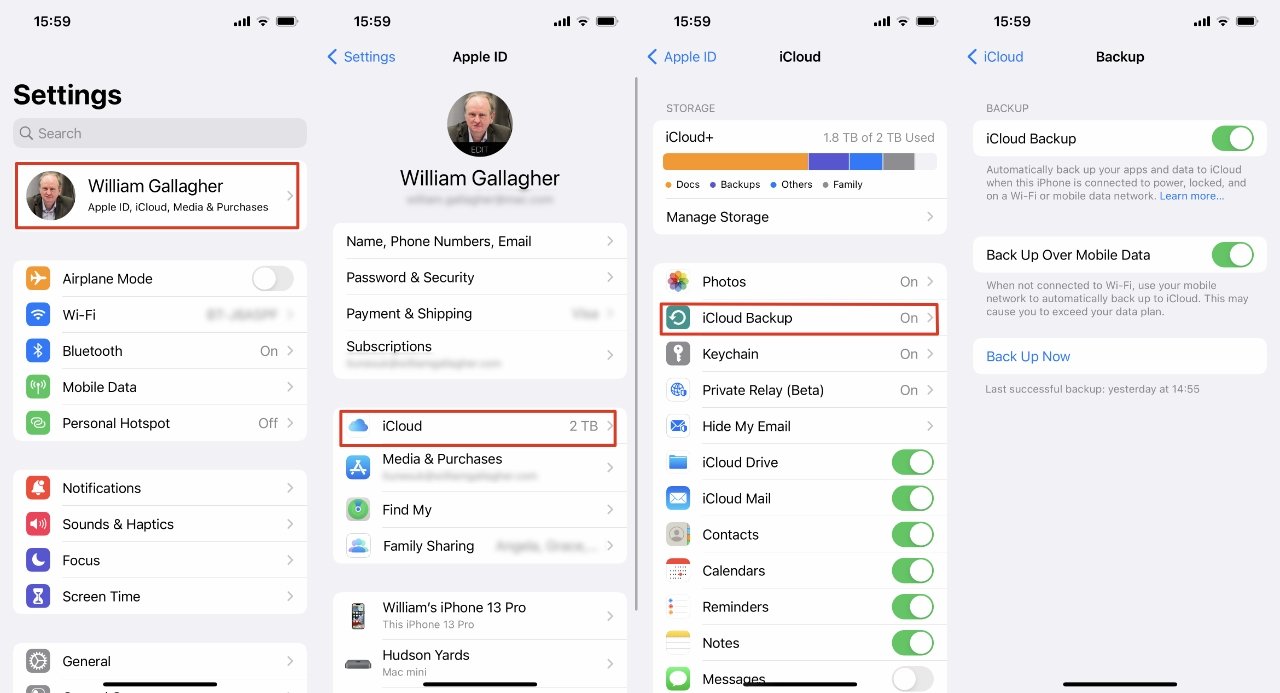
Vous obtenez un avis indiquant”Estimation du temps restant”, qui semble rester pendant un bon moment. Ensuite, le temps nécessaire pour sauvegarder votre iPhone dépend de la quantité de données dont vous disposez.
De toute façon, des sauvegardes sont effectuées périodiquement, ce qui signifie d’une part qu’il n’y a probablement pas grand-chose de nouveau ou de différent à télécharger pour le moment. Cela signifie également que votre iPhone utilise régulièrement votre connexion Internet pour effectuer ces sauvegardes.
Et c’est pourquoi vous voudrez peut-être envisager d’utiliser ou non la sauvegarde sur cellulaire. N’importe quelle sauvegarde peut ne pas prendre beaucoup de temps, mais tout s’additionne-et iCloud sauvegarde beaucoup de choses différentes.
Une sauvegarde iCloud contient au moins :
Photos et vidéos Données d’application Messages Paramètres et préférences de l’appareil Sauvegardes Apple Watch Écran d’accueil et organisation des applications
Elle contient également l’historique des achats de tous les services Apple. Donc, pas les films ou les livres que vous avez achetés, mais une liste des détails.
Une sauvegarde iCloud stocke également votre mot de passe de messagerie vocale visuelle, si vous en avez un. Apple indique que la récupération ultérieure”nécessite la carte SIM utilisée lors de la sauvegarde”.
Apple note également que si vous utilisez une Apple Watch via la configuration familiale et que vous n’avez pas d’iPhone, elle est sauvegardée directement sur iCloud.
Les autres données qui se trouvent normalement dans iCloud de toute façon-telles que les contacts, le calendrier, etc.-ne sont pas incluses dans la sauvegarde.
Comment sauvegarder votre iPhone sur votre Mac
Connectez votre iPhone à votre Mac Si vous y êtes invité sur votre iPhone, choisissez Faire confiance à cet ordinateur, et entrez votre mot de passe Ouvrez une fenêtre du Finder Si nécessaire, cliquez sur à côté de Emplacements pour ouvrir une liste de lecteurs Cliquez sur le nom de votre iPhone Si vous y êtes invité, cliquez sur Confiance Assurez-vous que le L’onglet >Général est en surbrillance Choisissez Sauvegarder toutes les données de votre iPhone sur ce Mac Cliquez pour cocher ou décocher Crypter la sauvegarde locale, selon vos besoins Puis cliquez sur Sauvegarder maintenant Lorsque vous avez terminé, cliquez sur le symbole d’éjection à côté du nom de votre iPhone dans Lieux Après un moment, débranchez votre iPhone.
Si vous exécutez toujours quelque chose avant macOS 10.15, le processus est le même mais au lieu du Finder, vous utilisez l’application iTunes.
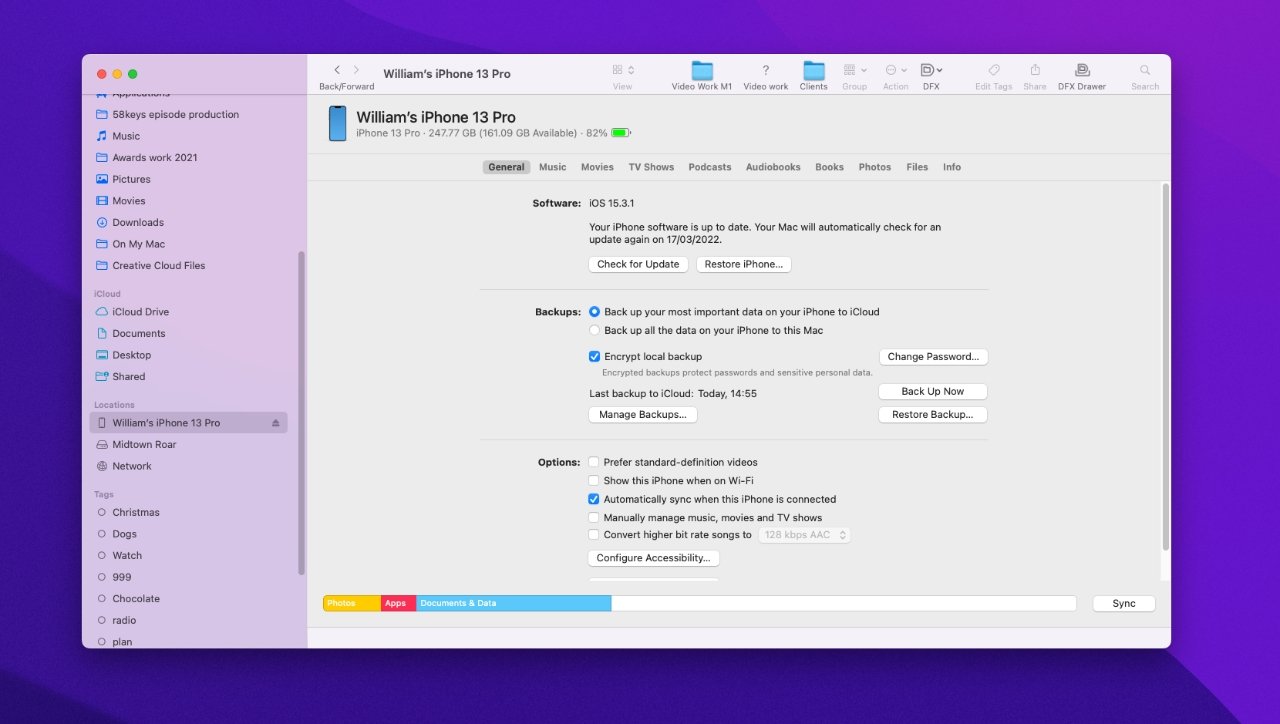
Connecter un iPhone sur un Mac et cet écran vous permet à la fois de sauvegarder et de synchroniser
Ce qui n’est pas sauvegardé sur Mac ou iCloud
La sauvegarde sur iCloud est pratique , et la sauvegarde sur un Mac vous permet au moins de stocker vos données localement. Mais aucun ne sauvegarde tout sur votre iPhone.
Cela a du sens. Ni iCloud ni Mac ne sauvegarderont les films que vous avez achetés sur l’iTunes Store, car au pire, vous pourrez toujours les télécharger à nouveau plus tard.
En pratique, les titres deviennent indisponibles même après que vous les ayez achetés, mais en théorie, ils sont toujours disponibles et ne valent donc pas la peine d’être sauvegardés.
De même, aucun système ne sauvegarde les SMS. Ni les données Apple Mail. Et pour des raisons de sécurité, il n’y a pas de sauvegarde de vos détails Apple Pay, ni des paramètres Face ID et Touch ID.
Mais il y a aussi des zones grises, et celles où vous devez savoir ce qui n’est pas sauvegardé, car vous ne devinerez jamais.
Par exemple, les pages d’assistance d’Apple indiquent que les sauvegardes iCloud n’incluront pas les”données stockées dans d’autres services cloud, tels que Gmail et Exchange.”Alors que la même page, dans sa section sur la sauvegarde de Mac, ne mentionne pas du tout d’autres services cloud.
Apple précise que les”PDF téléchargés directement sur Apple Books”ne seront pas sauvegardés sur le Mac-mais ne dit rien sur une sauvegarde iCloud.
Il est juste de supposer que si Apple ne dit pas explicitement que quelque chose est sauvegardé par iCloud ou Mac, il n’est pas sauvegardé non plus. Heureusement, il existe une troisième option.
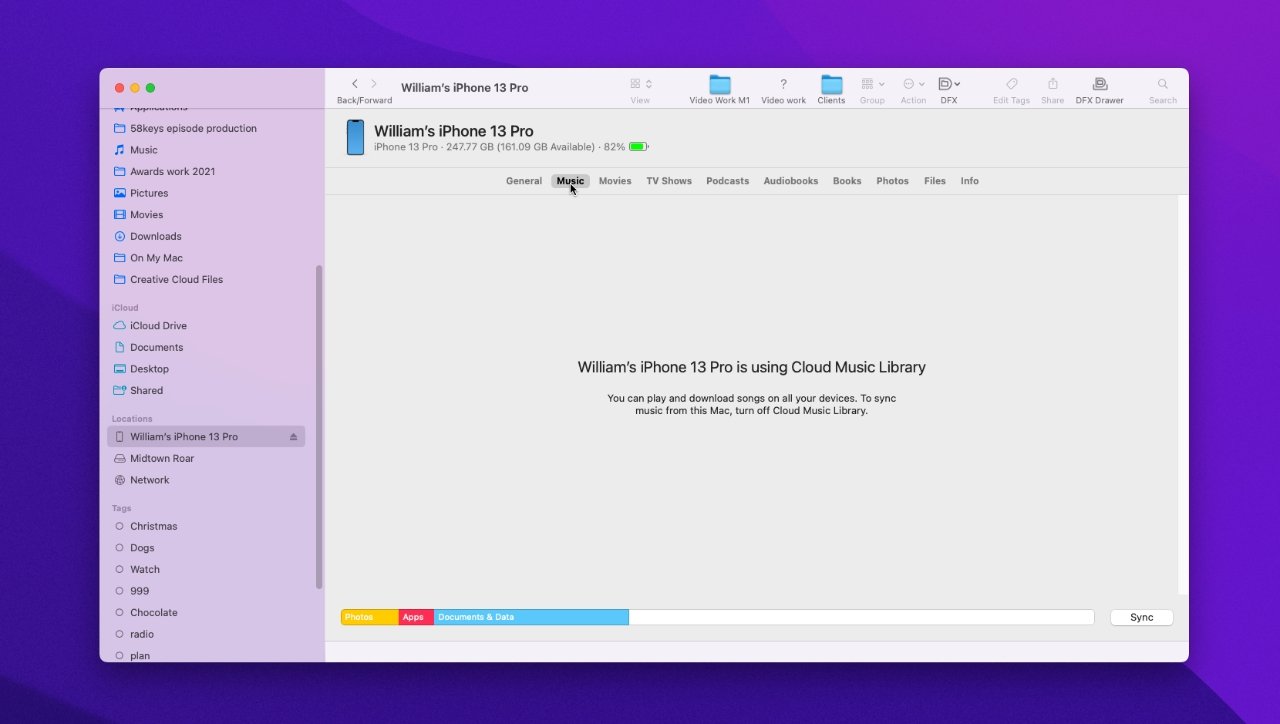
Apple Music remplace le support mettre de la musique sur iCloud
Quand synchroniser votre iPhone et quand ne pas le faire
Une synchronisation prend une copie complète des données de votre iPhone et la stocke sur votre Mac-sauf qu’il n’est pas encore tout à fait complet. C’est le plus proche que vous puissiez obtenir, car il inclut des données iCloud telles que les contacts et les calendriers, en plus il copie des films, des livres, etc.
C’est naturellement beaucoup de données. Et tout doit aller quelque part, vous avez donc potentiellement besoin de beaucoup de stockage local-plus le temps nécessaire à la synchronisation.
Alors peut-être que vous pourriez faire sauvegarder iCloud automatiquement tout le temps, puis effectuer une sauvegarde hebdomadaire ou mensuelle sur votre Mac. Et semestriellement ou annuellement, effectuez une synchronisation.
Pour effectuer une synchronisation :
Connectez votre iPhone à votre Mac Si vous y êtes invité sur votre iPhone, choisissez Faire confiance à cet ordinateur et saisissez votre mot de passe Ouvrez une fenêtre du Finder Si nécessaire , cliquez sur à côté de Emplacements pour ouvrir une liste de lecteurs Cliquez sur le nom de votre iPhone Si vous y êtes invité, cliquez sur Confiance Assurez-vous que l’onglet Général est en surbrillance Cliquez sur sur le bouton Sync en bas à droite Après un long moment, débranchez votre iPhone.
Il est préférable d’avoir cliqué sur Général avant de commencer, mais ce n’est pas obligatoire. Vous pouvez à la place cliquer sur l’un des onglets à côté, comme Musique, Films et ainsi de suite.
L’avantage est qu’avant de cliquer sur Synchroniser, vous pouvez voir quelles catégories seront ou ne seront pas sauvegardées. Par exemple, cliquer sur Musique vous montrera que vous ne pouvez pas synchroniser la musique-si vous êtes également abonné à Apple Music (les nouveaux clients obtiennent un mois gratuit).
Vous devez le faire
Il y a tellement d’options et de choix que tout cela peut vous aider. Mais la principale raison des confusions sur ce qui est sauvegardé et ce qui ne l’est pas, c’est qu’Apple a régulièrement rendu les sauvegardes iCloud plus utiles, plus complètes.
Et il est préférable de se souvenir de tout cela lors de la Journée mondiale de la sauvegarde-plutôt que d’apprendre les sauvegardes uniquement après avoir tout perdu.
Prêt à passer à un nouvel iPhone ? Découvrez notre tour d’horizon des meilleures offres iPhone en cours.
